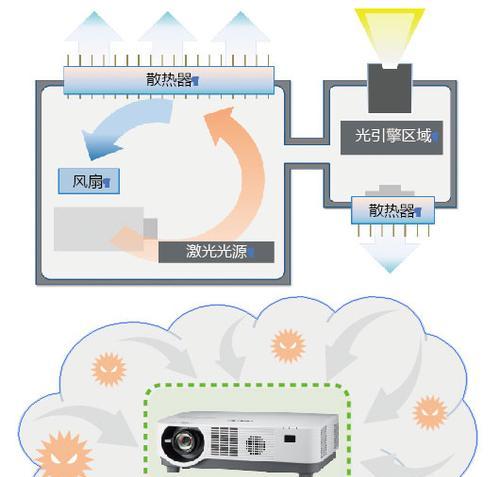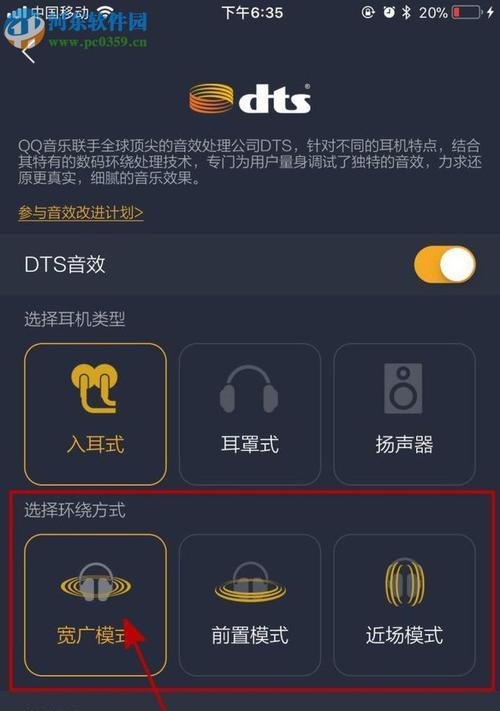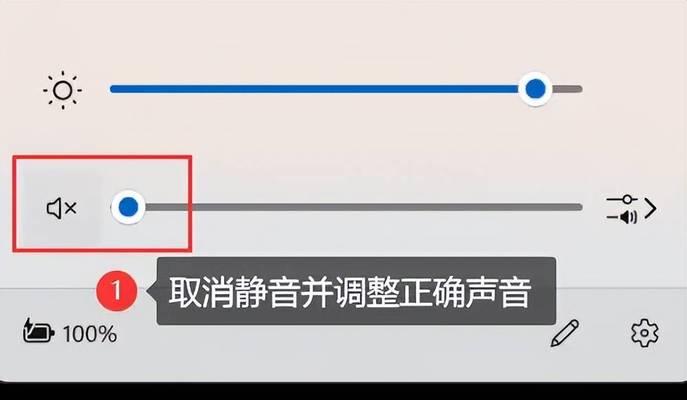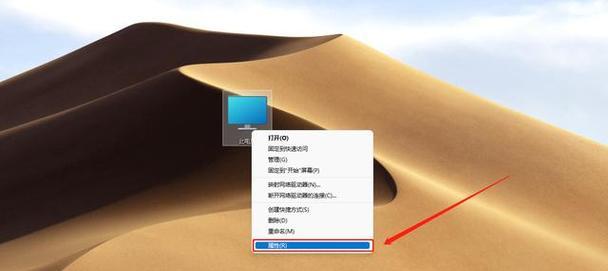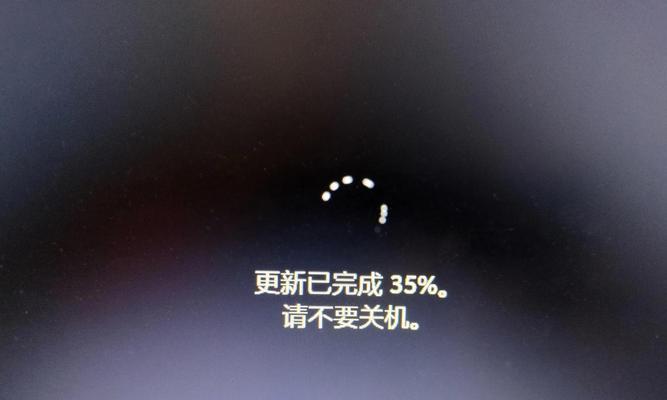电脑突然黑屏的原因及解决方法是什么?
游客 2025-04-13 12:40 分类:电脑知识 15
在日常使用电脑的过程中,许多人都遇到过电脑突然黑屏的问题,这不仅影响工作效率,有时还会让人感到非常沮丧。究竟是什么原因导致电脑黑屏?又有哪些有效的解决方法呢?本文将为你深度解析电脑黑屏的常见原因,并提供实用的解决步骤,帮助你迅速恢复电脑的正常运行。
电脑黑屏的常见原因分析
硬件故障
硬件故障是导致电脑黑屏的主要原因之一。包括但不限于电源供应不足、内存条接触不良、显卡损坏、主板故障等。当电脑启动时,如果电源供应不稳定或者某部分硬件出现问题,都有可能导致电脑无法正常显示画面。
软件冲突
安装的软件之间发生冲突,尤其是在安装或更新系统驱动程序时,可能会导致系统不兼容而出现黑屏现象。感染恶意软件或病毒也会对系统造成损害,导致黑屏。
系统文件损坏
系统文件在使用过程中可能会因为多种原因发生损坏,如非法关机、突然断电等。系统文件的损坏可以导致电脑无法正常启动,从而出现黑屏。
温度过高
电脑内部的温度过高也会导致电脑出现紧急保护性的黑屏。长时间过高的工作温度可能损坏硬件,保持良好的散热环境对电脑的稳定运行至关重要。
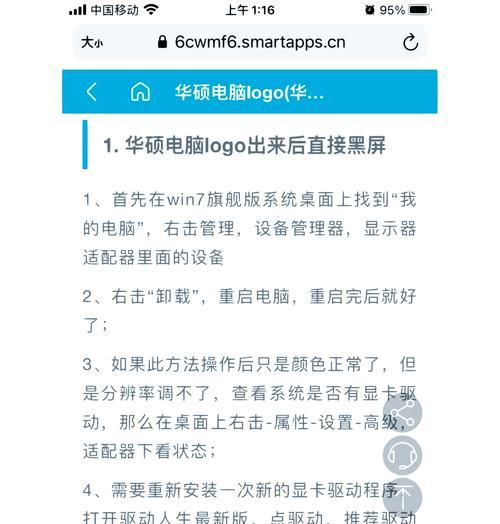
解决电脑黑屏的步骤
检查硬件连接
确保所有的硬件连接都牢固无误。包括电源线、显示器连接线等。如果有必要,可以尝试断电后重新连接内存条、显卡等部件,排除接触不良的问题。
安全模式启动
如果黑屏发生在Windows系统启动过程中,可以尝试在启动时按F8进入“高级启动选项”,选择“安全模式”启动电脑。在安全模式下运行,卸载最近安装的软件或驱动,检查是否有软件冲突或驱动问题。

检查散热系统
关闭电脑电源,打开机箱检查风扇是否工作正常,清理积尘和散热片,确保散热系统畅通无阻。如果散热风扇不转或者风力不足,可能需要更换。
系统文件检查
如果可以进入安全模式,可以尝试使用系统自带的系统文件检查工具。在命令提示符(管理员)下输入`sfc/scannow`,让系统自动扫描并修复损坏的系统文件。
系统重置或重装
如果上述步骤都无法解决问题,可能需要考虑进行系统重置或重装。在重装之前,确保备份重要数据。对于预装系统的电脑,可以查看是否支持系统恢复到出厂设置。
检查病毒
运行杀毒软件对系统进行全面扫描,查看是否有病毒或恶意软件导致系统文件损坏或系统不稳定。
联系专业人士
如果以上步骤都无法解决黑屏问题,那么电脑可能存在更深层次的问题,如主板损坏等,这时请将电脑送至专业维修点进行检查和维修。
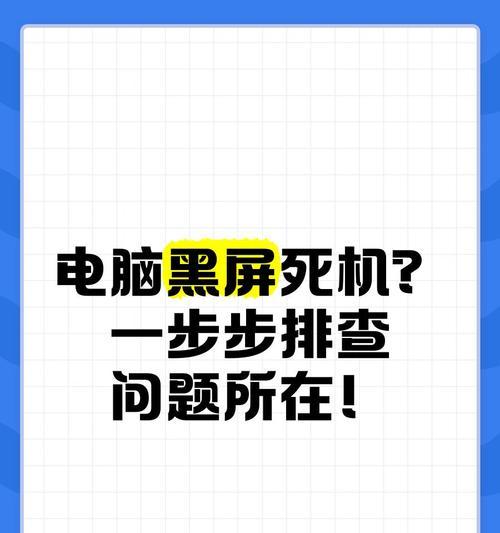
综上所述
电脑黑屏问题的成因多样,解决方法也因人而异。通过本文的介绍,相信你已经对电脑黑屏的原因及解决方法有了较为全面的了解。在日常使用电脑时,做好数据备份和电脑维护,可以有效减少黑屏事件的发生。当电脑出现黑屏问题时,先不要慌张,按照本文所提供的步骤进行排查和解决,相信你能够迅速找出问题并予以解决。
版权声明:本文内容由互联网用户自发贡献,该文观点仅代表作者本人。本站仅提供信息存储空间服务,不拥有所有权,不承担相关法律责任。如发现本站有涉嫌抄袭侵权/违法违规的内容, 请发送邮件至 3561739510@qq.com 举报,一经查实,本站将立刻删除。!
- 最新文章
-
- 华为笔记本如何使用外接扩展器?使用过程中应注意什么?
- 电脑播放电音无声音的解决方法是什么?
- 电脑如何更改无线网络名称?更改后会影响连接设备吗?
- 电影院投影仪工作原理是什么?
- 举着手机拍照时应该按哪个键?
- 电脑声音监听关闭方法是什么?
- 电脑显示器残影问题如何解决?
- 哪个品牌的笔记本电脑轻薄本更好?如何选择?
- 戴尔笔记本开机无反应怎么办?
- 如何查看电脑配置?拆箱后应该注意哪些信息?
- 电脑如何删除开机密码?忘记密码后如何安全移除?
- 如何查看Windows7电脑的配置信息?
- 笔记本电脑老是自动关机怎么回事?可能的原因有哪些?
- 樱本笔记本键盘颜色更换方法?可以自定义颜色吗?
- 投影仪不支持memc功能会有什么影响?
- 热门文章
-
- 电脑支架声音大怎么解决?是否需要更换?
- 王思聪送的笔记本电脑性能如何?这款笔记本的评价怎样?
- 如何消除电脑桌面图标的黑影?
- 笔记本内存散热不良如何处理?
- 如何设置手机投屏拍照功能以获得最佳效果?
- 苹果手机拍照模糊是什么原因?光感功能如何调整?
- 电脑怎么打开板块图标快捷键?如何快速访问?
- 笔记本电脑尺寸大小怎么看?如何选择合适的尺寸?
- 手机高清拍照设置方法是什么?
- 苹果监视器相机如何与手机配合使用?
- 电脑桌面图标不显示怎么办?如何调整设置以显示图标?
- 牧场移动镜头如何用手机拍照?操作方法是什么?
- 电脑店点开机就黑屏?可能是什么原因导致的?
- 华为笔记本资深玩家的使用体验如何?性能评价怎么样?
- 网吧电脑黑屏闪烁的原因是什么?如何解决?
- 热评文章
-
- 电脑显示屏占用空间大且黑屏?解决方法和建议是什么?
- 怎么用电脑开抖音直播要求配置吗?电脑配置需要达到什么标准?
- 电脑打开网页就黑屏闪屏是什么问题?如何修复?
- 手机夜景拍照蓝光效果如何评价?如何优化夜景拍摄?
- 笔记本电脑如何设置连接无线音响?
- 手机拍照时如何调整背景亮度?黑背景亮效果如何实现?
- 苹果手机如何设置拍照以捕捉林间小路美景?
- 手机拍照时出现鼓掌怎么办?
- 电脑无法关机是什么原因?如何解决?
- 如何购买性价比高的笔记本电脑外货?购买时应注意什么?
- 华为手机如何拍照调焦?如何提高华为手机拍照效果?
- 电脑配置良好为何运行卡顿?提升运行速度有哪些方法?
- 苹果笔记本电脑看图软件哪个好?推荐几款?
- 苹果笔记本如何设置咪咕视频横屏?
- 手机不慎掉落如何处理?数据恢复可能吗?
- 热门tag
- 标签列表